我如何为机构创建多个评分时段?
LMS 最近推出了一个新的页面设计堪称LMS 的新用户界面(UI)。取决于您的LMS视图,您的页面设计在本教程所示的图像可能有变化。然而,组件的功能和位置保持不变。
多个评分时段允许您为机构的课程创建分开的评分时段。 这个功能允许课程在多个学期中保留活跃,以及允许讲师在具体学期内指定课程作业。
作为账户级别的管理员,您可以创建评分时段的模板,这将在课程级别自动地向讲师显示。 您也可以创建所须的评分时段。
因为账户级别的评分时段作为资源而为每个讲师创建,讲师可以为他们的课程保留、修改或移除账户级别的评分时段。 他们也可以创建自己的评分时段。
打开评分
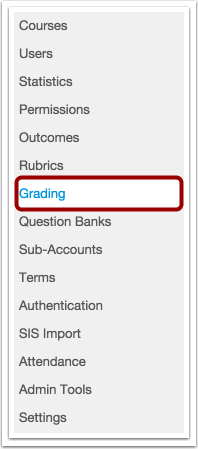
在账户导航,点击评分(Grading)链接。
添加评分时段
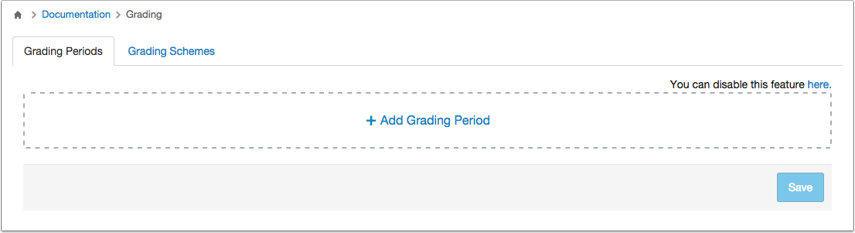
点击添加评分时段(Add Grading Period)链接。
添加评分时段的详细信息
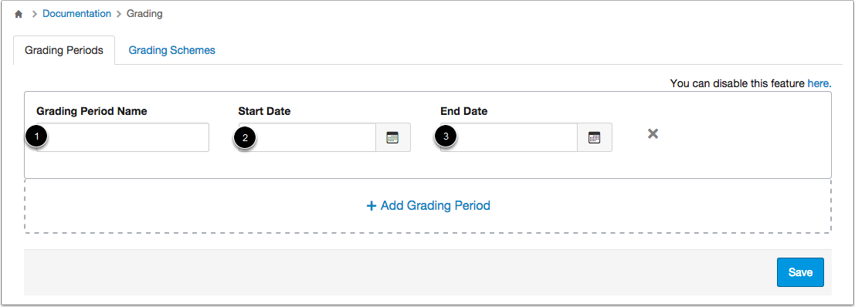
为评分时段创建名字[1]。 在开始日期栏[2],键入时段的开始日期。 您也可以使用日期图标来选择日期。 在结束日期栏[3],键入或选择一个结束日期。
如果您没有包括一个时间,日期会默认设置到12:00 am。 请注意:12:00 am 的截止日期表示上一天是时段的最后一个整天。 例如,如果课程在8月31日的12:00 am结束,8月30日是评分时段的最后一个全天。
修改评分时段
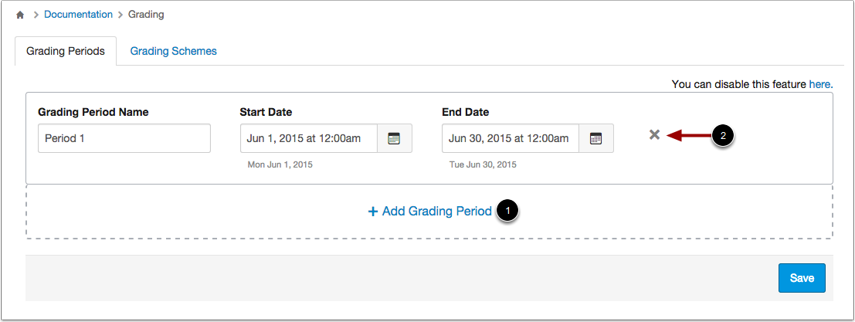
要添加另一个评分时段,点击添加评分时段(Add Grading Period)链接[1]。 要移除评分时段,点击移除(remove)的图标 [2]。
保存评分时段
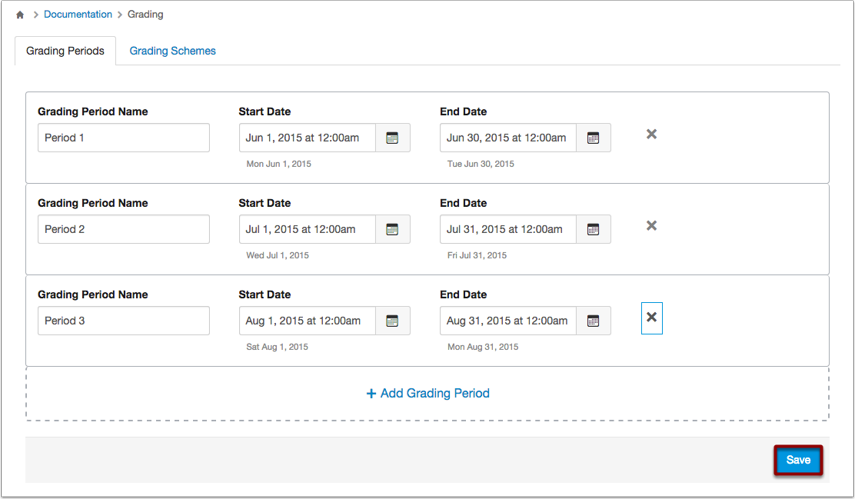
当您完成设置评分时段时,点击保存(Save)的按钮。
